WordPress のテクニカル SEO: 完全なステップバイステップガイド
公開: 2024-07-30独自の Web サイトを運営するのは複雑な作業です。 Web デザインからセキュリティ、パフォーマンスに至るまで、さまざまな分野の知識を得る必要があります。 その一環として、WordPress Web サイトの技術的な SEO が適切であることを確認します。
ここに問題があります。自分の Web サイトにそれが当てはまるかどうかわからないかもしれません。 技術的な SEO が正確に何なのかさえわからないかもしれません。 まさにそれが、この詳細なガイドをまとめた理由です。
以下では、技術的な SEO の一部だけでなく、この知識を WordPress サイトに適用する方法についても学びます。 すべての部分を詳細に説明し、サイトの各領域に問題があるかどうかを確認する方法と、それを修正する考えられる方法について説明します。
テクニカルSEOとは何ですか(そしてそれはどのように違うのですか)?
まず最初に、テクニカル SEO とは一体何でしょうか? 一般に、検索エンジンの最適化について考えるとき、キーワードの調査、コンテンツの作成、バックリンクなどを想像します。それは間違いなく検索エンジンの最適化の一部ですが、それは技術的な SEO の意味ではありません。
代わりに、その役割は、検索エンジンが Web サイトのコンテンツを読み取り (つまりクロール)、理解 (インデックス付け) できるようにして、(できれば) 関連するキーワードに対する肯定的な検索ランキングを確保できるようにすることです。 そうするために、テクニカル SEO は Web サイトのインフラストラクチャと基盤となるコードの最適化に取り組みます。 これには、サイトの速度、モバイル フレンドリーさ、サイト アーキテクチャ、サーバー ファイルに加え、ページ上の SEO、画像の最適化、セキュリティ、アクセシビリティなどが含まれます。
つまり、テクニカル SEO は SEO の他のすべての部分の基礎を築きます。 なぜなら、たとえ世界がこれまでに見たことのない最高のコンテンツを作成したとしても、サイトが検索エンジンに検索されインデックス付けされないように設定されていれば、誰もそれを知ることはできないからです。
WordPress ウェブサイトのテクニカル SEO を最適化する方法
ここまではすべてクリアですか? それでは具体的に見ていきましょう。
1. 優れた基盤を構築する
テクニカル SEO の最下位にあるのはホスティングです。 Web サイトを含むサーバーは、サイト全体の品質、特にパフォーマンスとダウンタイムに大きな影響を与えます。 サイトがこれらの領域で問題を抱えている場合は、最初にこれを検討してください。
このトピックに関する役立つリソースが多数あります。
- Web ホスティングを選択する際に尋ねるべき 7 つの質問
- 中小企業とブログ向けの最高の WordPress ホスティング サービス
- 共有、VPS、専用、クラウド ホスティング
もう 1 つの重要な要素はテーマです。 サイトのデザインだけでなく、その基盤となるコードも制御します。 そのため、SEO と速度が最適化されたものを使用してください。 ここでも、次の記事を確認できます。
- あなたのウェブサイトに最適な WordPress テーマを選択する方法
- 最速の WordPress テーマ 10 選
- 8 つの最速 WooCommerce テーマ
- ブログ用の最高かつ最速の WordPress テーマ 10 選
最後に、WordPress サイト上のプラグインの数を最小限に抑えます。
2. Web サイトのパフォーマンスをテストして改善する
ウェブサイトの速度は、テクニカル SEO の重要な部分です。 ランキングとユーザビリティの両方に影響します。 Google は、特にページ パフォーマンスの重要な部分を測定する Core Web Vitals を導入しました。
サイトのパフォーマンスを向上させるための最初のステップは、Web サイトの速度テストを行うことです。 PageSpeed Insights などのツールを使用すると、問題と改善点の詳細なリストが表示されます。
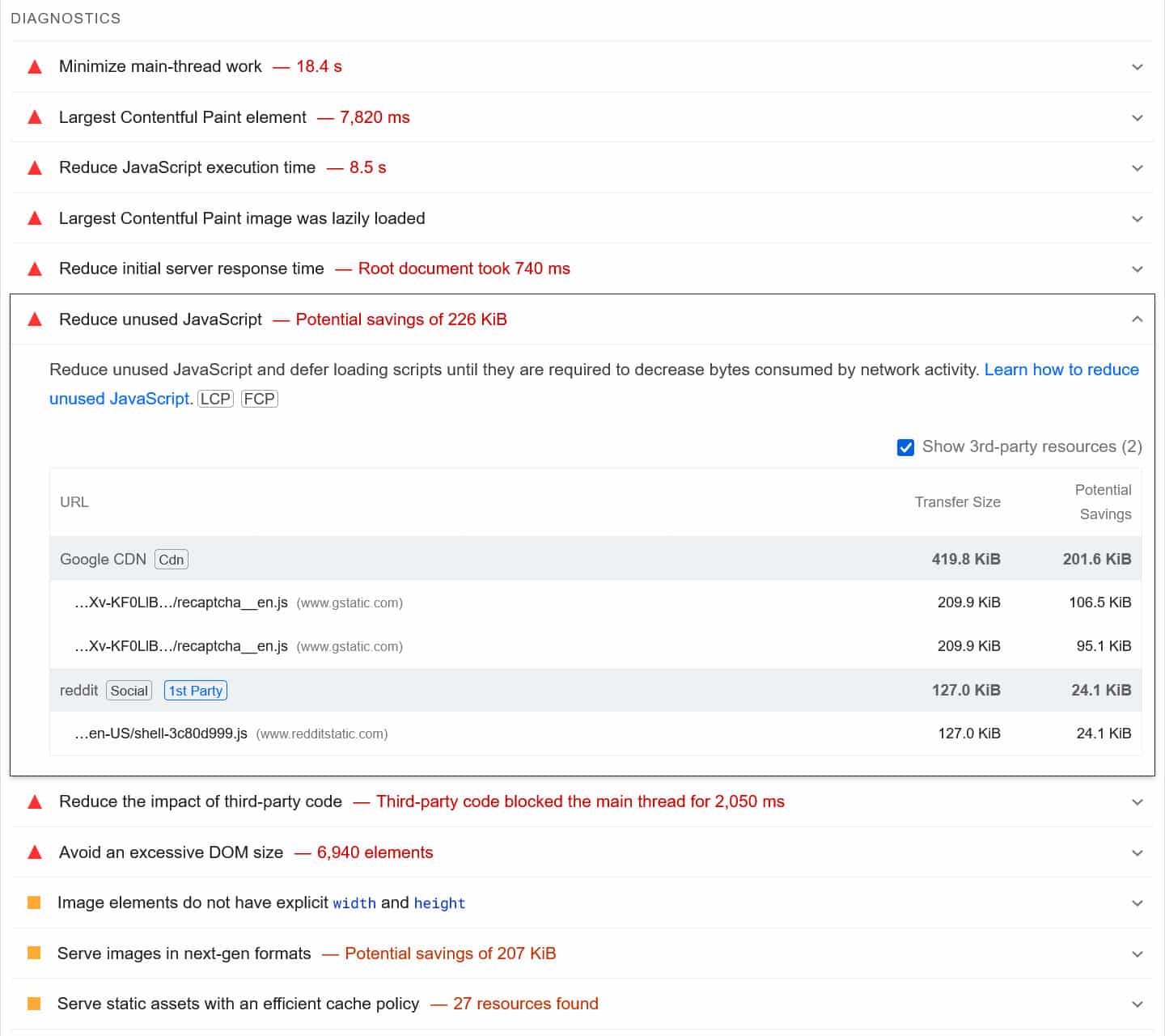
パフォーマンスの問題に対処するには、キャッシュ、CSS および JavaScript ファイルの縮小、コンテンツ配信ネットワーク (CDN) の使用など、さまざまな方法があります。
これを手作業で行うのは無理だと感じる場合は、代わりに WP Rocket などのパフォーマンス プラグインを使用することもできます。 次のような必要な機能がすべて備わっています。
- モバイルデバイスを含むキャッシュ
- 画像やビデオの遅延読み込み
- レンダリングをブロックするリソースの縮小と延期
- キャッシュ、リンク、外部ファイル、フォントのプリロード
- データベースの最適化
さらに嬉しいことに、多くの最適化が自動的に行われるため、プラグインをオンにするだけでサイトが高速化されます。 これには、ブラウザとサーバーのキャッシュ、GZIP 圧縮、スクロールせずに見える範囲の画像の最適化 (これらは通常 LCP 要素であるため)、および多数の小規模な改善が含まれます。 最後に、WP Rocket には非常に使いやすいインターフェイスがあり、マウスを数回クリックするだけで大幅な変更を加えることができます。
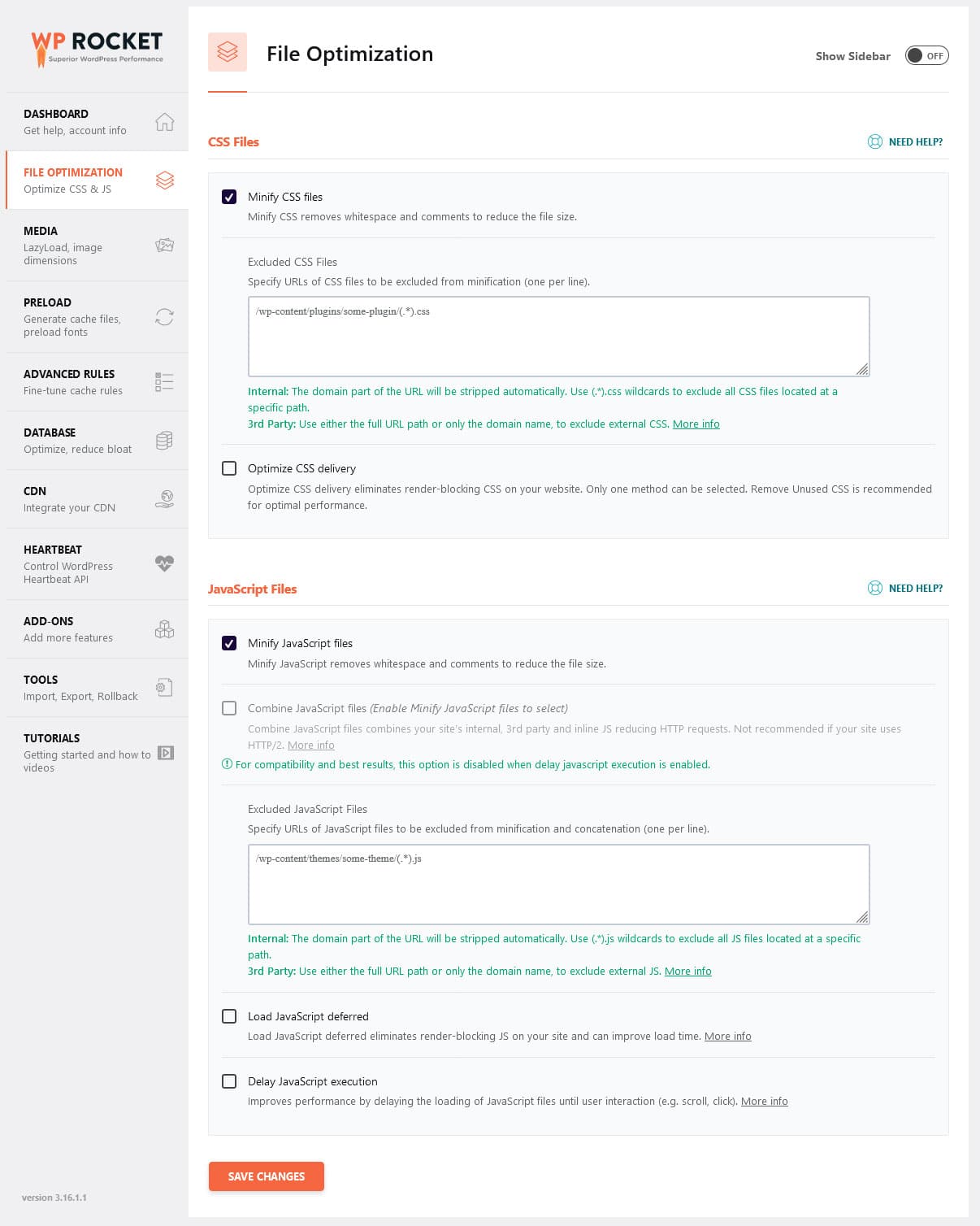
3. サイトがモバイル対応であることを確認する
デスクトップ コンピューターよりもモバイル デバイスを使用して Web にアクセスする人の方が多くなっています。 その結果、Google は 2018 年にモバイル ファースト インデックスに切り替えました。つまり、Web サイトのモバイル バージョンを調べてランキングを決定します。 したがって、モバイル ユーザー向けに WordPress サイトを最適化することは、間違いなく技術的な SEO の一部です。
手順に従っていれば、応答性の高いテーマを選択し、パフォーマンスを最適化するための最初のステップをすでに踏み出していることになります。 その他の問題を見つけるには、Bing などのモバイル フレンドリー テストを通じてサイトを実行します。
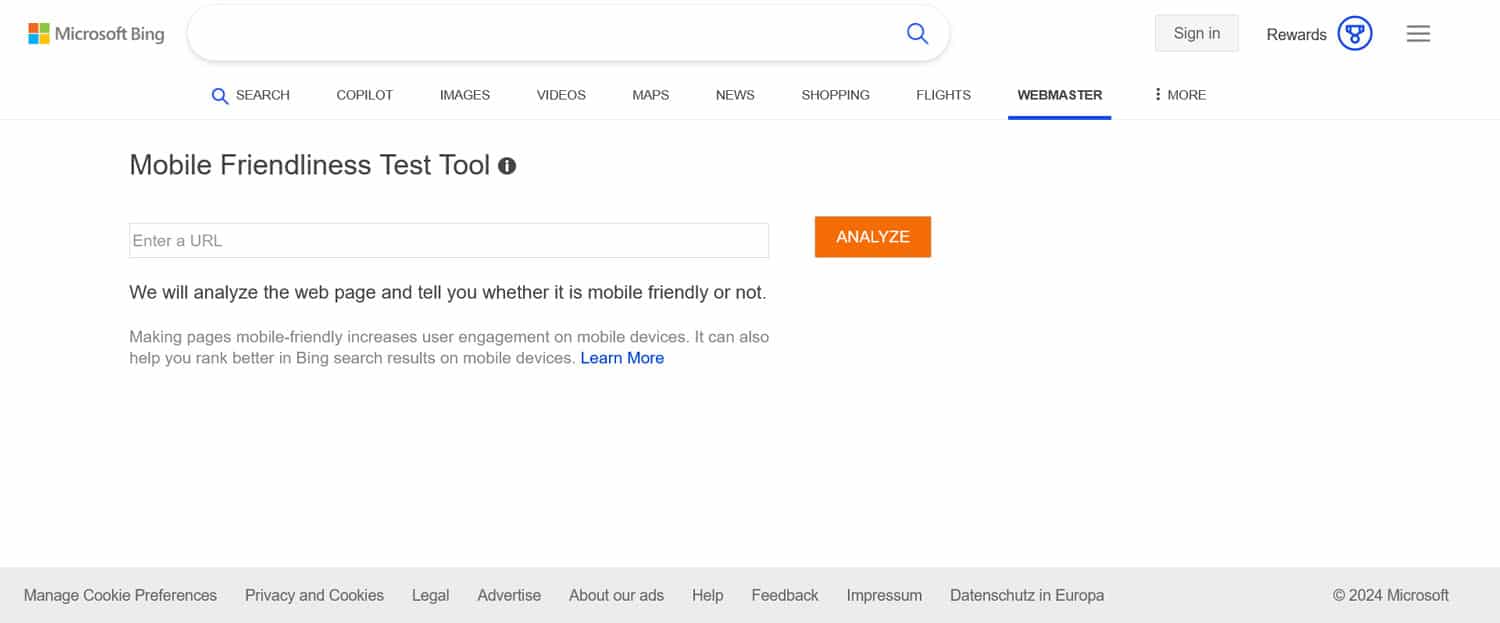
たとえば、テキストが読むのに十分な大きさであるか、ボタンのサイズがタップするのに十分であるかどうかがわかります。
4. サイトがクロール可能であることを確認する
基本は終わったので、もう少し技術的な説明に入ります。 最初に確認すべきことは、サイトがクロールされ、検索エンジンに表示されるかどうかです。 最も簡単な方法の 1 つは、Google にsite:yoururl.comと入力することです。 これにより、検索エンジンのインデックスにあるすべてのコンテンツが表示されます。
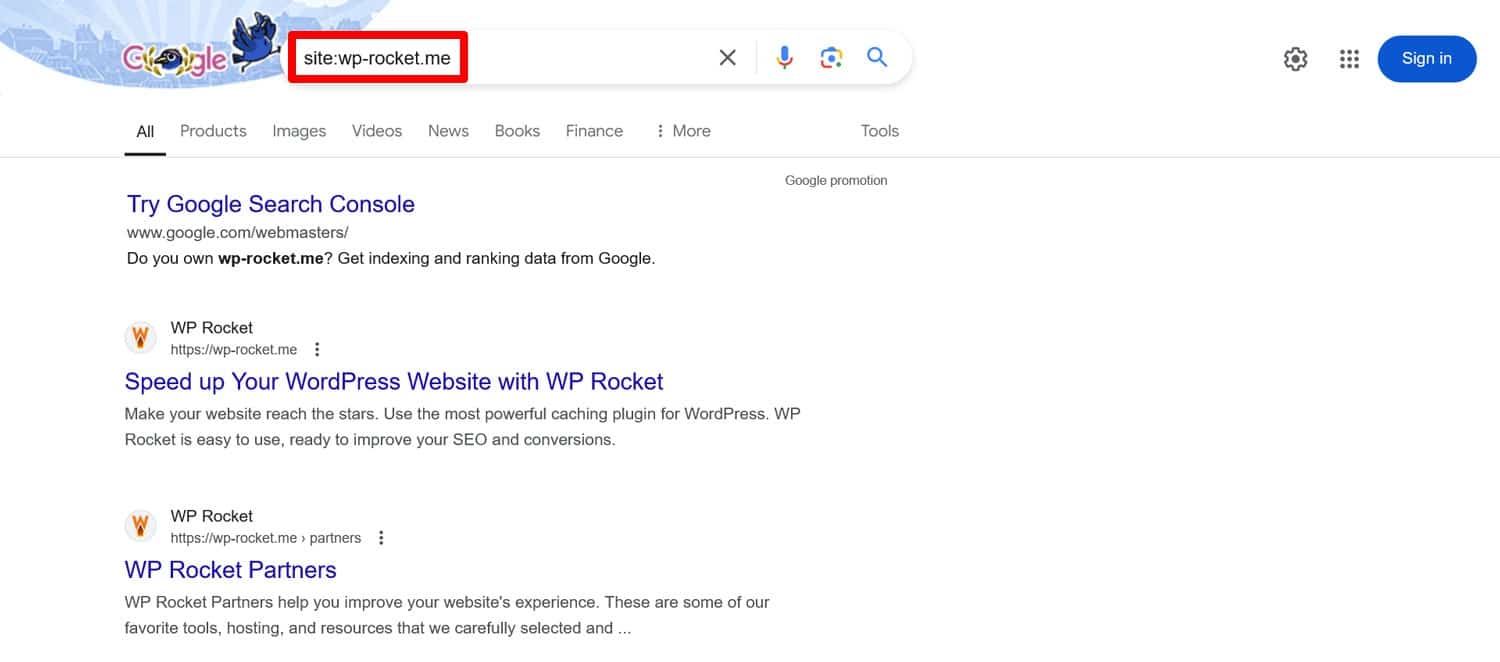
何かが表示されたら、おめでとうございます。あなたのサイトはインデックス可能です。 なんとも安心ですよね?
それとは別に、Google Search Console のページレポートを確認してください。 クロールエラーとその背後にある理由について説明します。
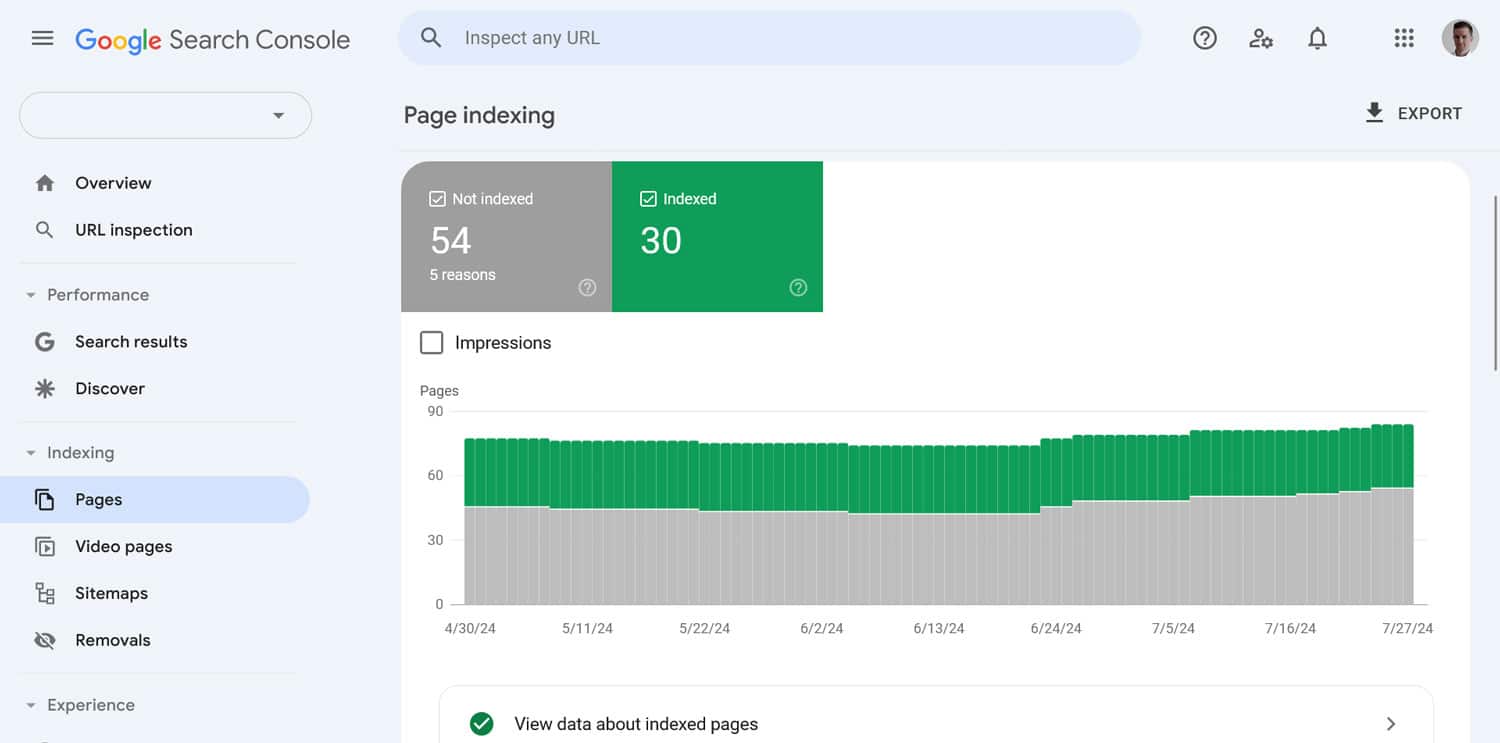
さらに、Search Console の上部に任意のページのアドレスを貼り付けると、個々のインデックス作成ステータスを確認したり、手動でインデックス作成をリクエストしたりできます。
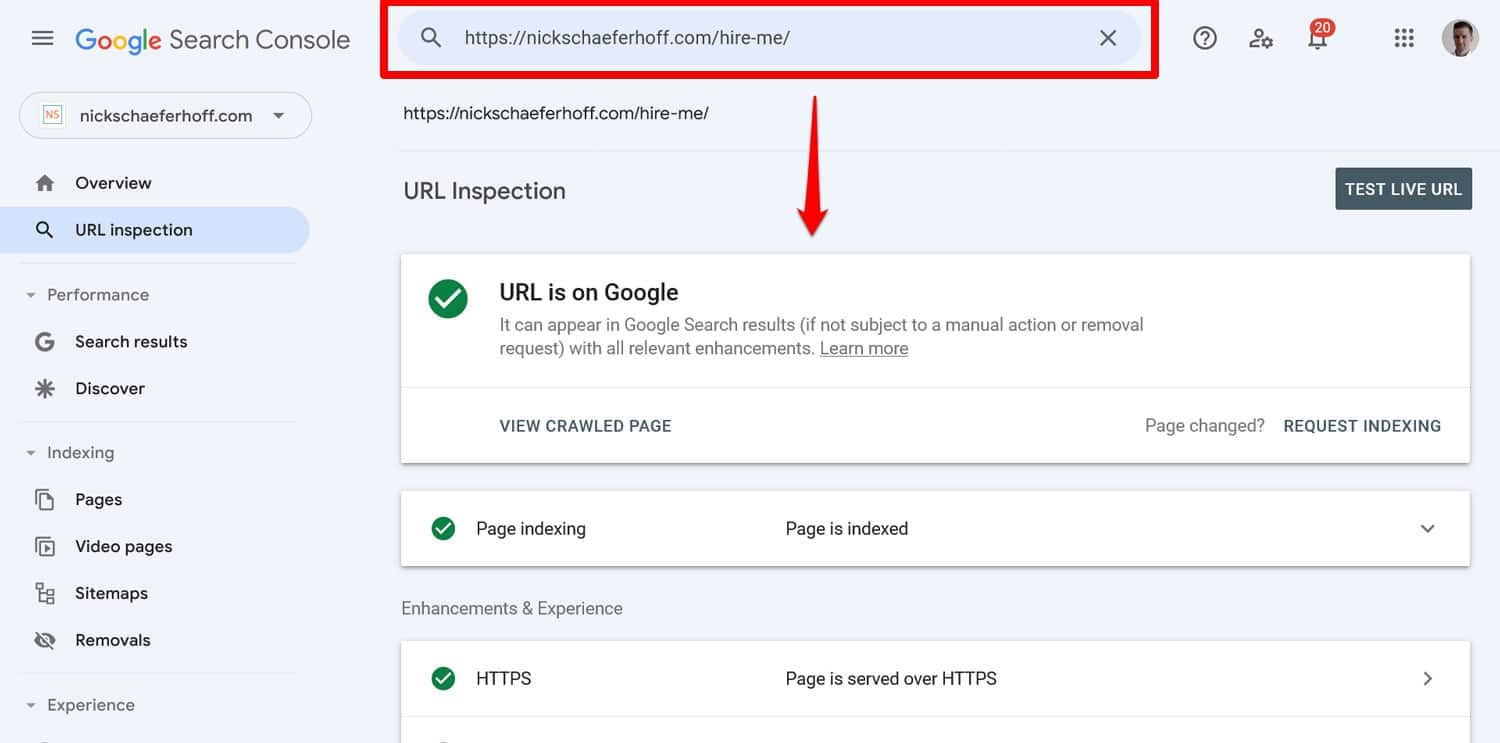
検索エンジンがサイトのインデックスを作成できない場合は、まず WordPress ダッシュボードの[設定] > [読み取り]にある検索エンジンの表示オプションを確認してください。
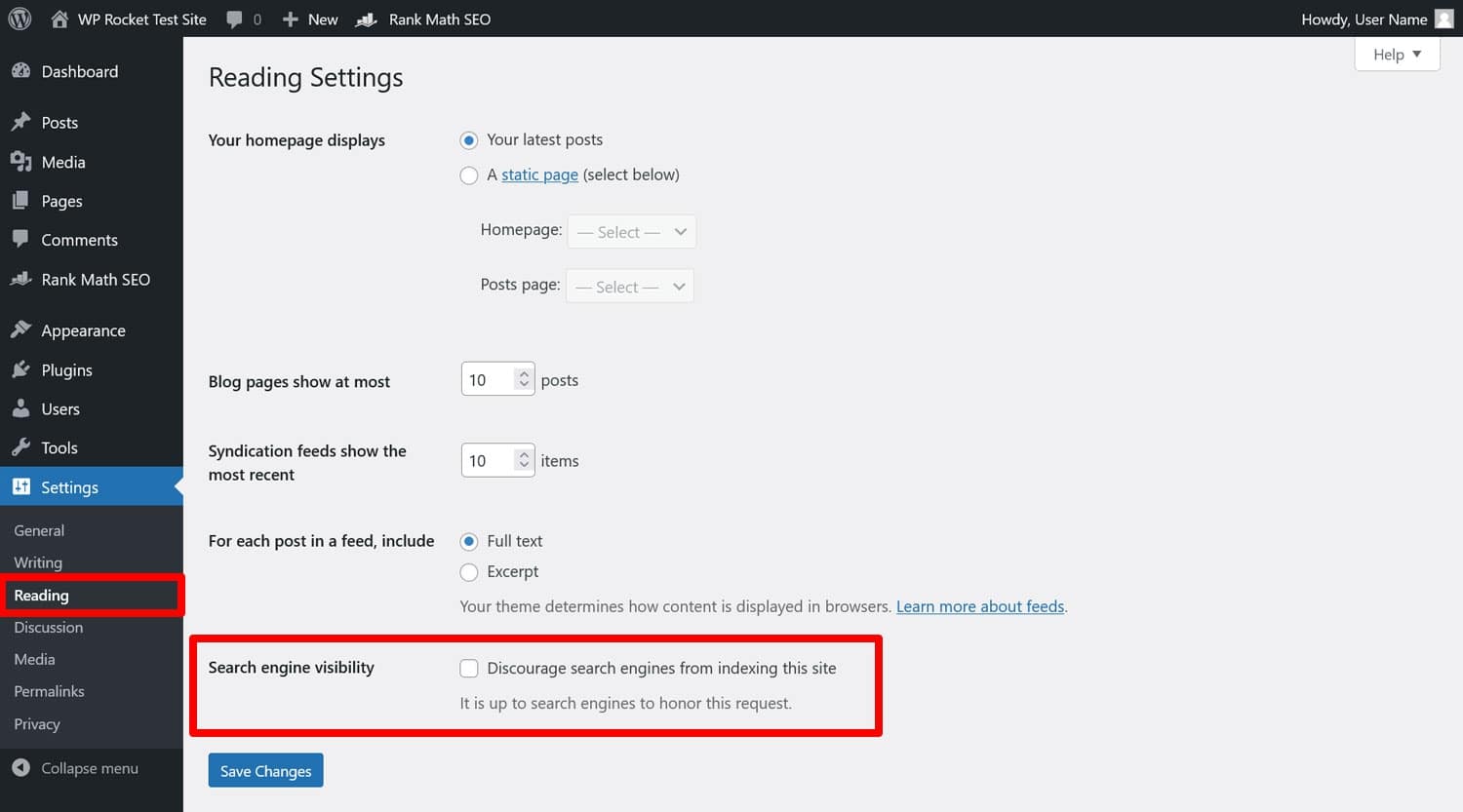
「検索エンジンによるこのサイトのインデックス作成を禁止する」というボックスがチェックされていれば、犯人が見つかったことになります。 ただし、クロールの問題は、後で説明する robots.txt などの他の要因からも発生する可能性があります。
5. SSL/HTTPS を使用する
HTTPS/SSL は、訪問者とサイト間のデータ転送を保護する暗号化方式です。 Google やその他の検索エンジンは、WordPress ウェブサイトの技術的な SEO の一部として、これを使用するサイトに報酬を与えます。
ブラウザ バーで南京錠のマークを探すと、Web サイトの SSL ステータスを確認できます。

Google Search Console の[エクスペリエンス] > [HTTPS]にも表示されます。
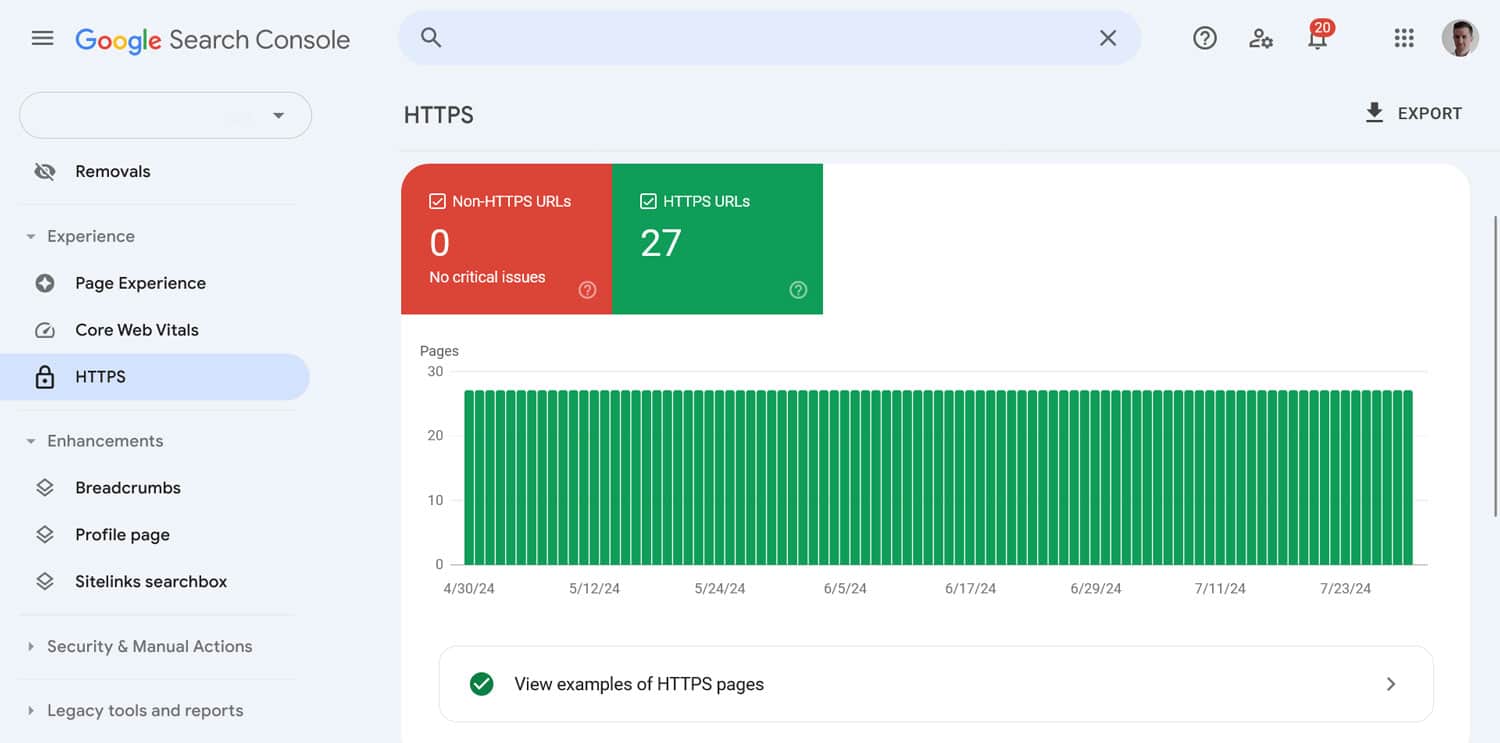
HTTPS を実装するには、SSL 証明書を取得してインストールする必要があります。 複雑に聞こえるかもしれませんが、心配しないでください。 通常、ホスティング プロバイダーを介して数回クリックするだけで実行できます。 デフォルトで含まれている場合もあります。 Really Simple SSL のようなプラグインを使用すると、WordPress Web サイトのトラフィックを HTTPS に簡単に転送できます。
6. 単一のサイトアドレスに決める
多くの場合、複数のアドレスを介してサイトにアクセスできます。
- https://www.yoursite.com
- https://yoursite.com
- http://www.yoursite.com
- http://yoursite.com
これらすべてが同じ Web サイトであることは明らかですが、Google はこれらを 4 つの異なるサイトとして扱います。 必ず 1 つだけを使用するようにしてください。そうしないと、コンテンツの重複に関する問題が発生する可能性があります。
HTTPS を使用するのが最適であることはすでに述べました。 URL に www を含めるかどうかはあなた次第です。 決定したら、選択したバージョンが WordPress 設定の[全般]と[WordPress アドレス (URL)]および[サイト アドレス (URL)]フィールドにあることを確認します。
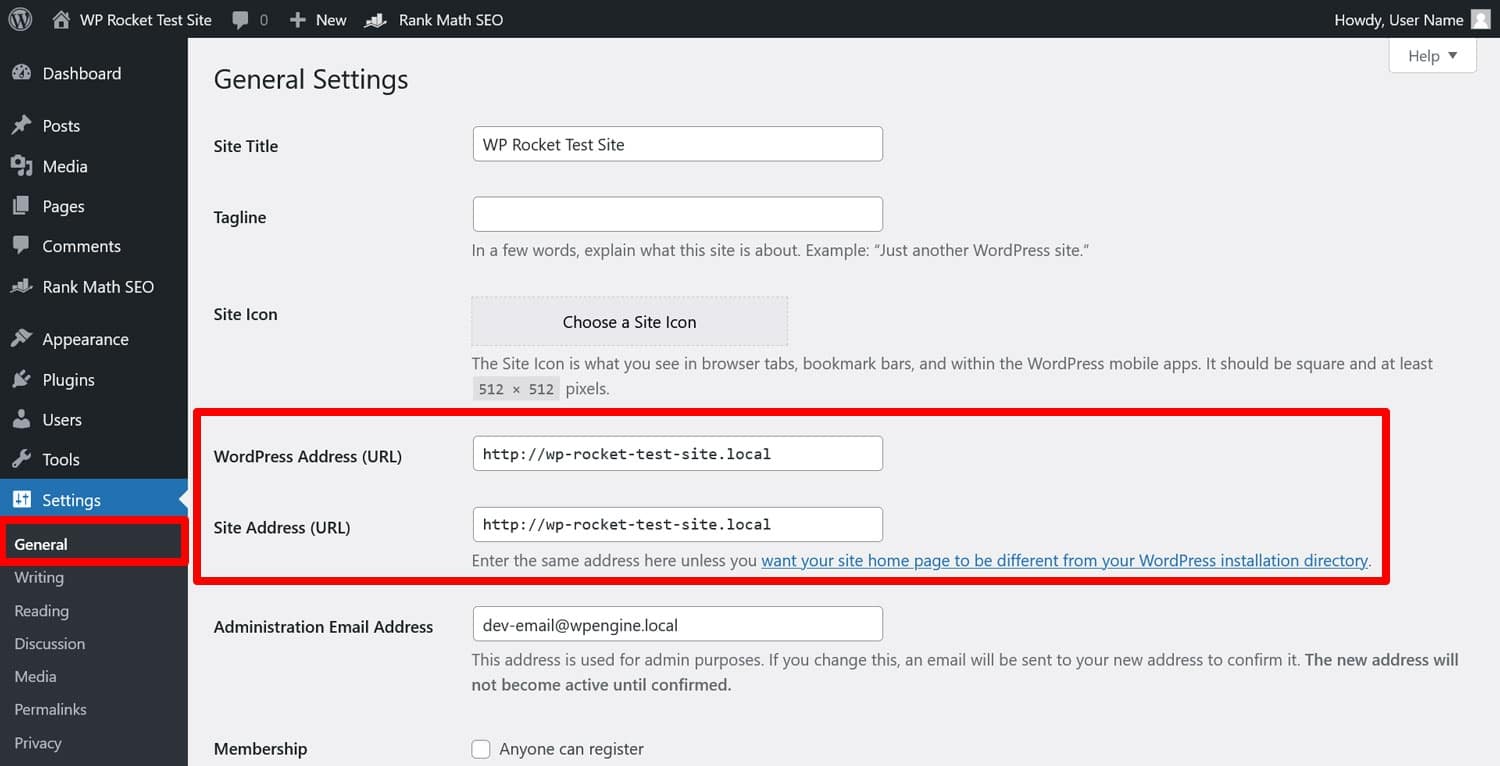
その後、他のすべてのバージョンも正しいアドレスを指すようにします。
- Screaming Frog を使用してサイトをクロールして URL の逸脱を検出する
- 必要に応じてリダイレクトを設定します (詳細は後述)
- すべての内部リンクを正しいアドレスにポイントする
- コンテンツの重複が避けられない場合は正規タグを設定する
7. SEO に適した URL 構造を使用する
メインの Web サイトのアドレスを決めたら、残りの URL 構造を処理します。 Web サイトのリンクが読みやすく、説明的なものであることを確認する必要があります。 これは、訪問者と検索エンジンが Web サイトのコンテンツと階層を理解するのに役立ちます。
これら 2 つの例を比較してください。
- https://www.yoursite.com/p=123
- https://www.yoursite.com/best-coffee-makers
どちらがいいですか? その通り。
WordPress では、 [設定] > [パーマリンク]とページおよび投稿エディターの 2 つの異なる場所で URL を制御できます。
最初のオプションでは、全体的な URL 構造を設定できます。
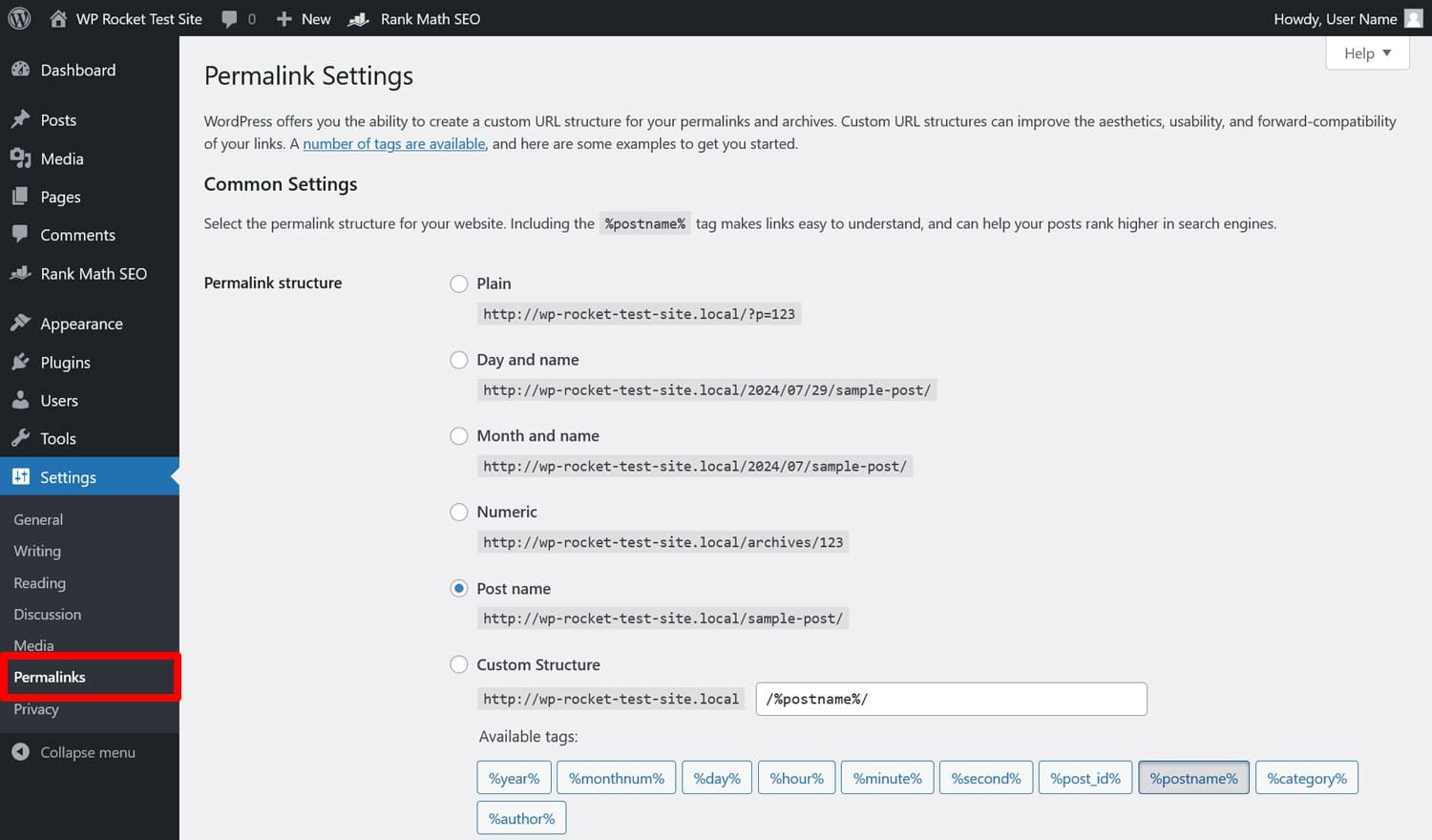
投稿名を選択するのが最も一般的なオプションです。 URL にカテゴリを含めることもできますが、ニュース サイトなど、意味がわからない限り日付は避けてください。

次に、WordPress エディターに、URL の最後の部分である意味のあるスラッグを含めます。 それはサイドバーで行います。
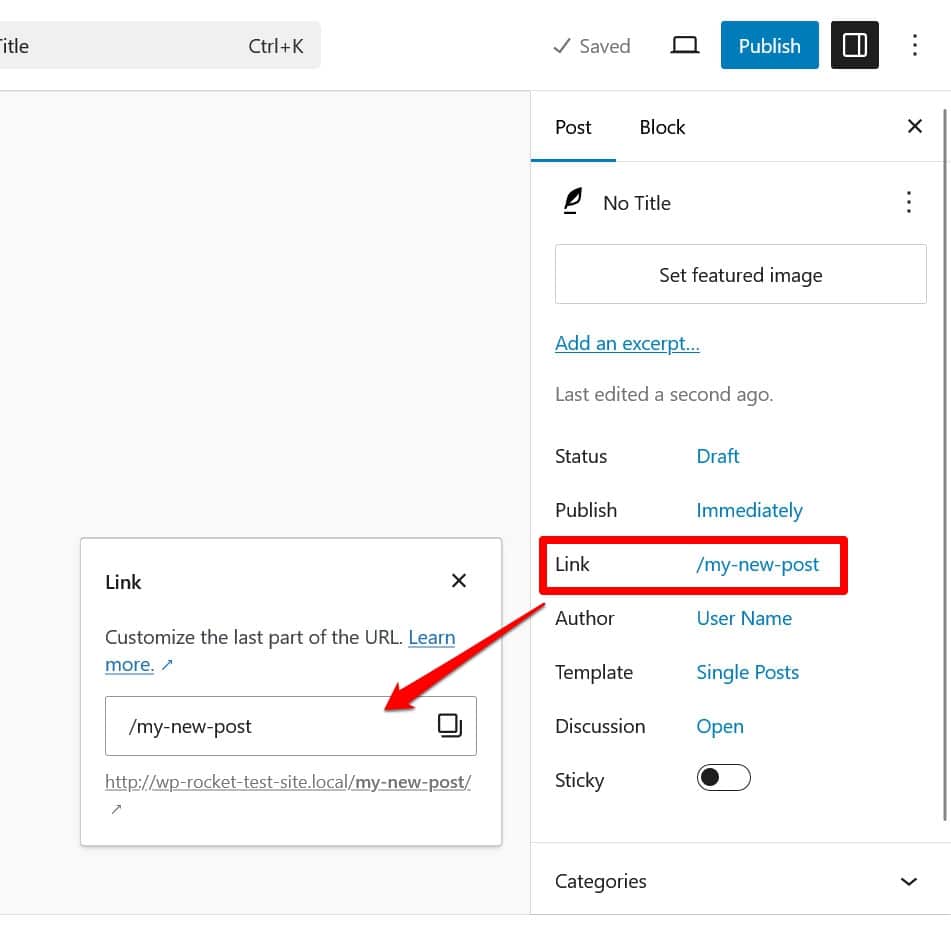
URL は短くわかりやすいものにし、主要なキーワードを含めてください。 それだけです。
8. 壊れたリンクを見つけて修正する
壊れたリンクとは、404 エラー ページにつながるリンクです。
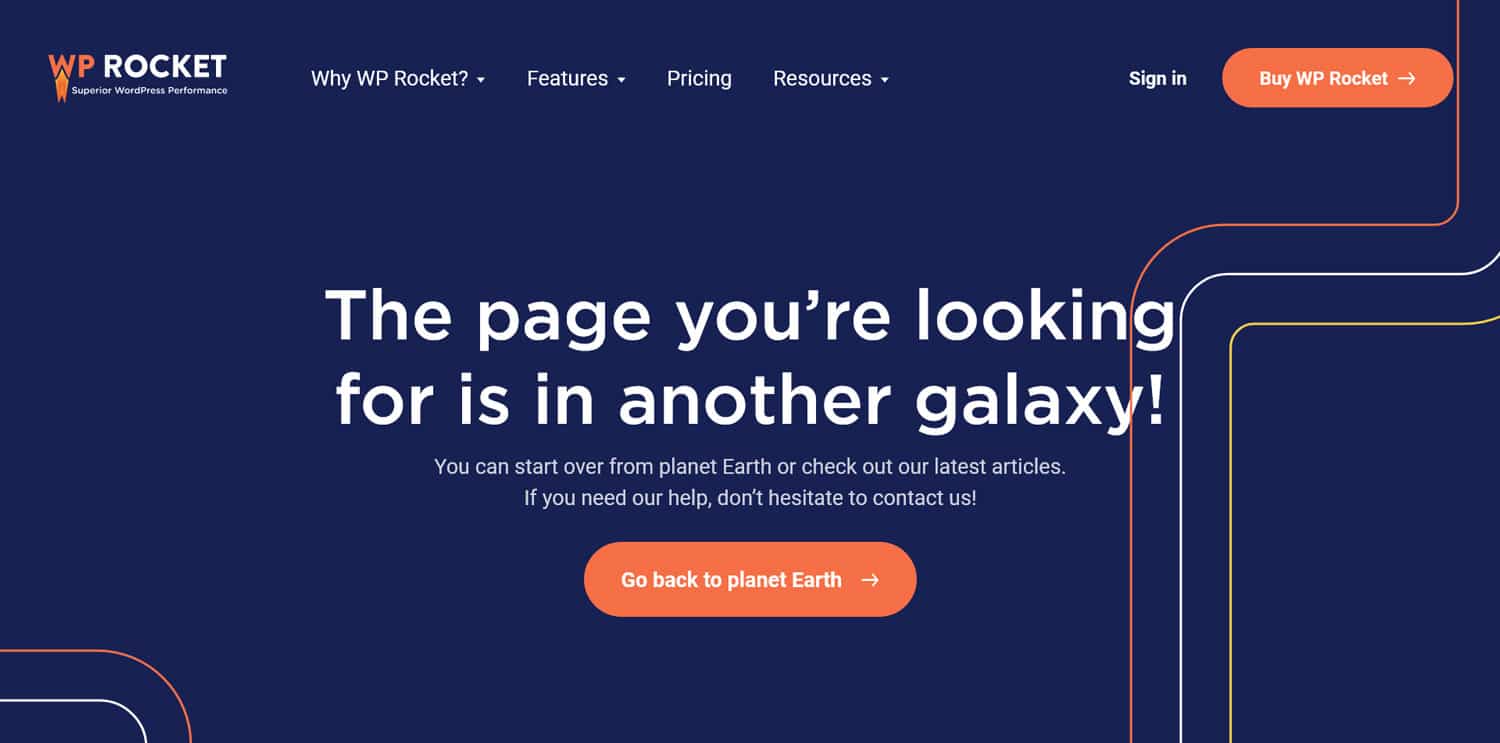
タイプミスが原因で発生する場合もありますが、通常はページが存在しなくなったことが原因で発生します。 リンク切れはユーザーをイライラさせ、SEOに悪影響を及ぼします。
どうやって見つけますか? まず、インデックスに登録されていないページを表示することを選択し、インデックスに登録されていない理由で下にスクロールすると、ページの下に Google Search Console が表示されます。
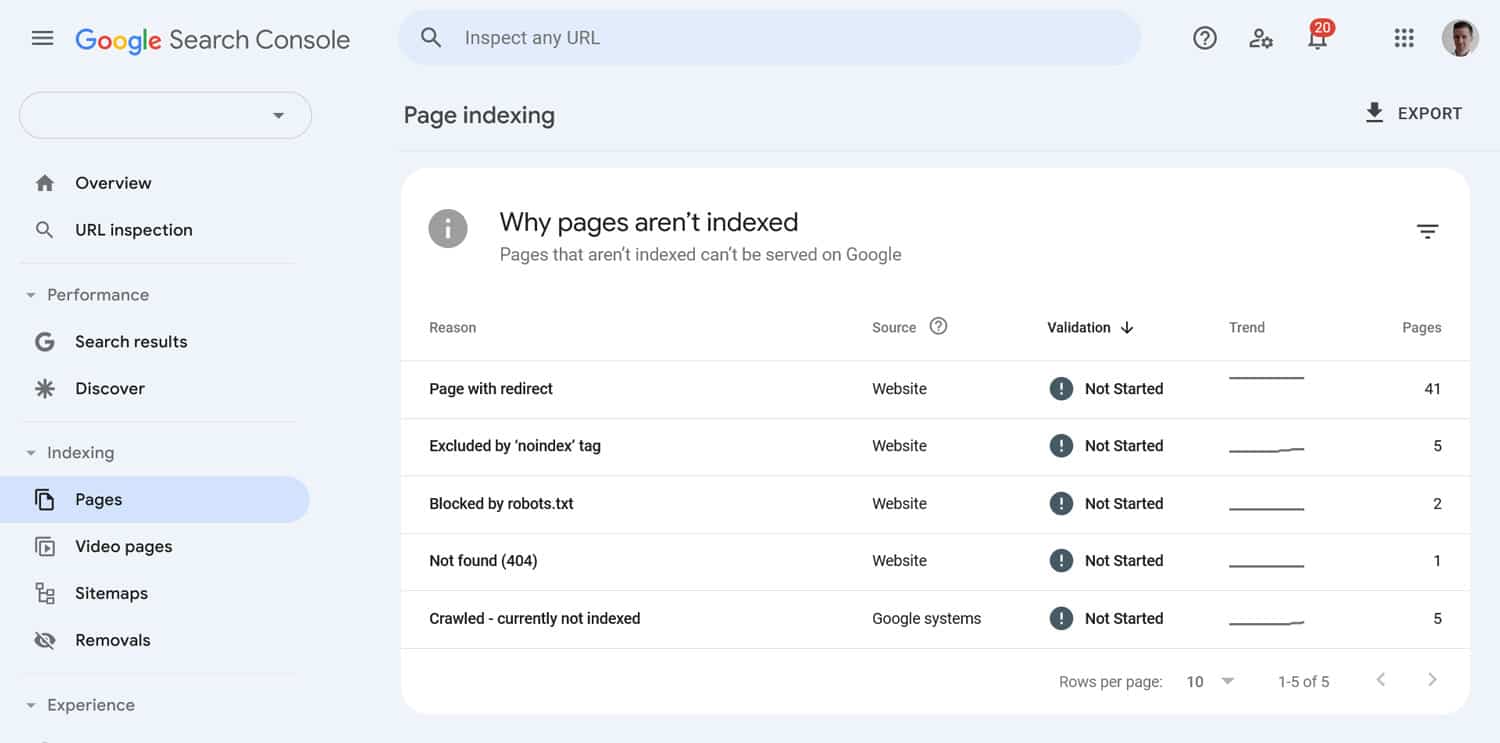
前述の Screaming Frog や、SEMrush や Ahrefs などの SEO ツールを使用することもできます。
特定したら、301 リダイレクトを設定して壊れたリンクを修正し、訪問者と検索エンジンを正しいコンテンツまたは関連コンテンツに移動します。 Redirection のようなプラグインは、これを行うのに役立ちます。 さらに、どこにもリンクされていないリンクがないか、サイトを定期的にチェックしてください。
9. 内部リンク構造を調べる
リンクについて言えば、リンクを使用してコンテンツを内部的に接続することも、テクニカル SEO の一部です。 これにより、ユーザーのナビゲーションが向上し、リンクの公平性が分散されます。
ここで注意すべきは孤立ページ、つまりサイト上の他の場所からリンクを受け取っていないページです。 検索エンジンが見つけにくくなります。 Rank Math には、孤立したページを見つけて修正する方法に関する優れたチュートリアルがあります。
そもそもそれらを回避するには、コンテンツ内で常に関連する記事にリンクするようにしてください。 さらに、リンク先を正確に説明するアンカー テキストを使用してください。
10. エースオンページSEO
ページ上の最適化とは、理解しやすいようにコンテンツを構造化することを意味します。
そのための最初のステップは、見出しを正しい順序で正しく使用することです。 テーマによって実装される H1 タグは 1 つのページに 1 つだけ必要です。 セクションとサブセクションを作成するには、必要に応じて H2 および H3 見出しを使用します。
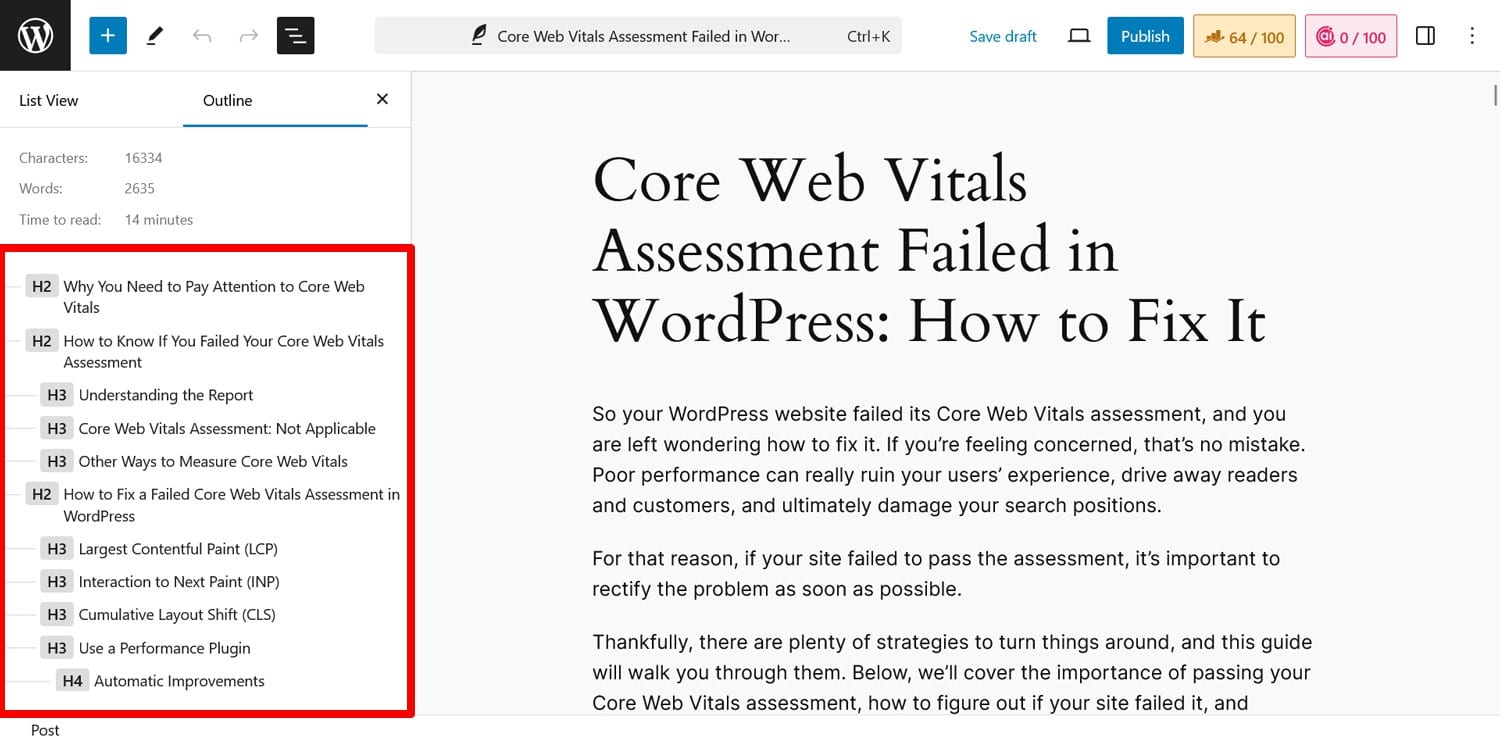
さらに、タイトルタグとメタディスクリプションは検索結果に表示されるため、最適化してください。
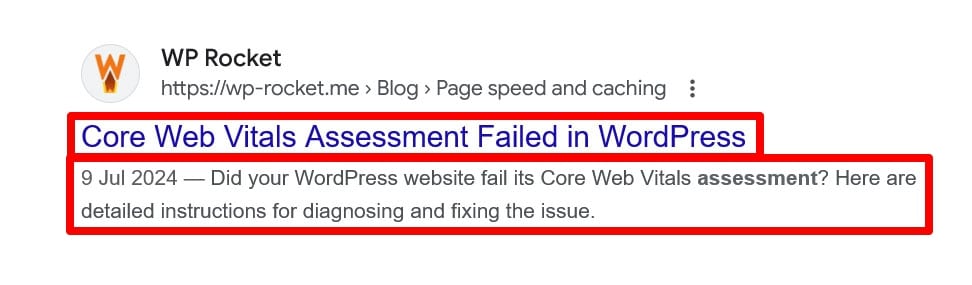
Rank Math などの SEO プラグインを使用してこれを行うことができます。
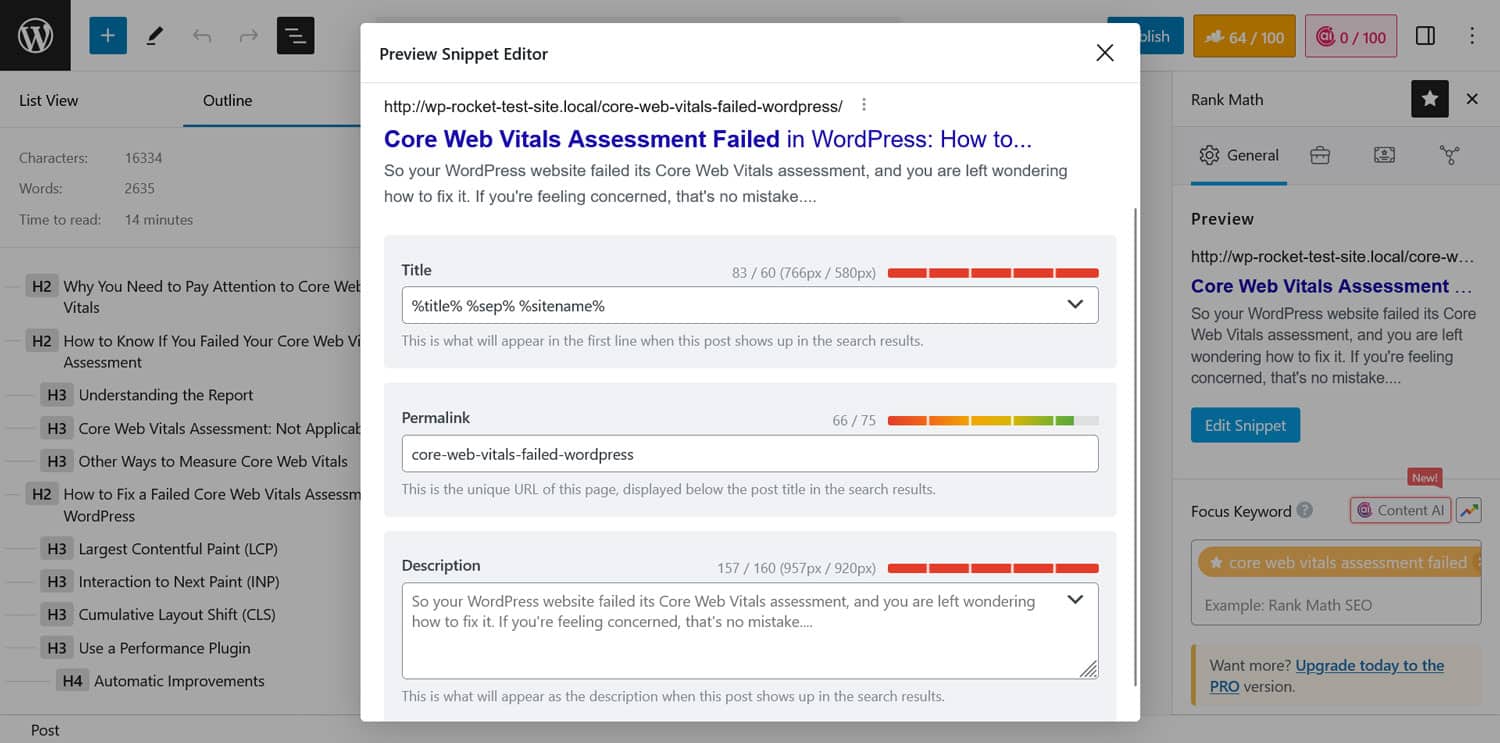
11. 画像の最適化
画像はデータ量が多いため、ページのパフォーマンスにとってもう 1 つの重要な要素です。
画像を最適化するには、必要な大きさのみを使用し、圧縮してサイズを小さくし、自然に小さい次世代画像形式を使用します。
アップロード時に WordPress が自動的に作成する画像サイズは、 [設定] > [メディア]で制御できます。
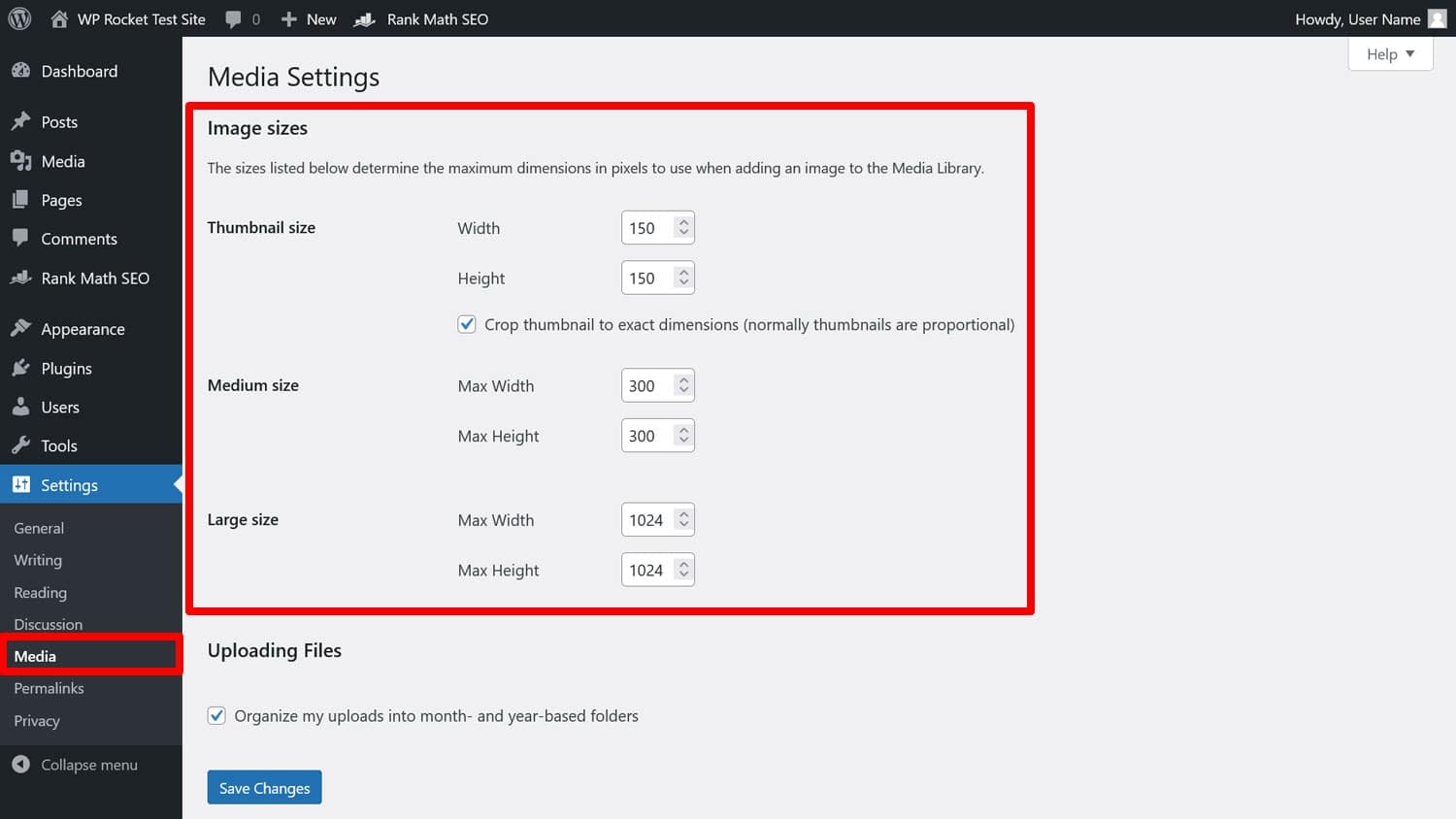
画像をアップロードする前に圧縮するツールはたくさんありますが、より便利な方法は Imagify を使用することです。 WordPress サイトにインストールすると、サイトにアップロードされた画像を品質を損なうことなく自動的に圧縮し、サイズ変更します。 また、ビジュアルを一括で最適化し、最新の画像形式に変換することもできます。 使い方もとても簡単です。
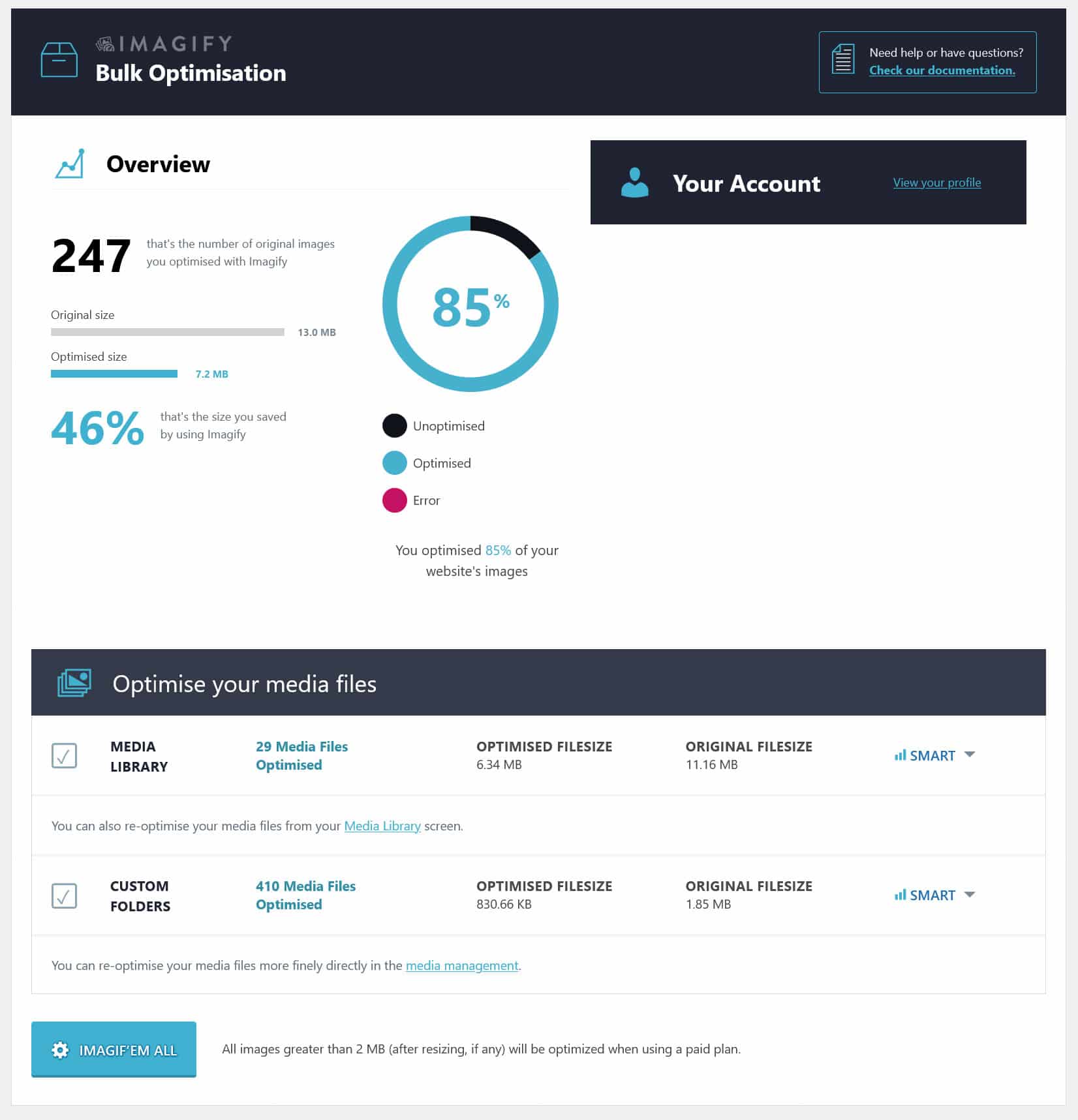
最後に、すべての画像に ALT テキストを必ず含めてください。 これにより、検索エンジンはコンテンツを認識できるようになり、キーワードを配置するのに適しており、アクセシビリティにとって重要です。
12. サイトマップを生成して検索エンジンに送信する
サイトマップは基本的に Web サイト上のすべてのページのリストであり、検索エンジンがコンテンツをより効率的に検出してインデックス付けするのに役立ちます。
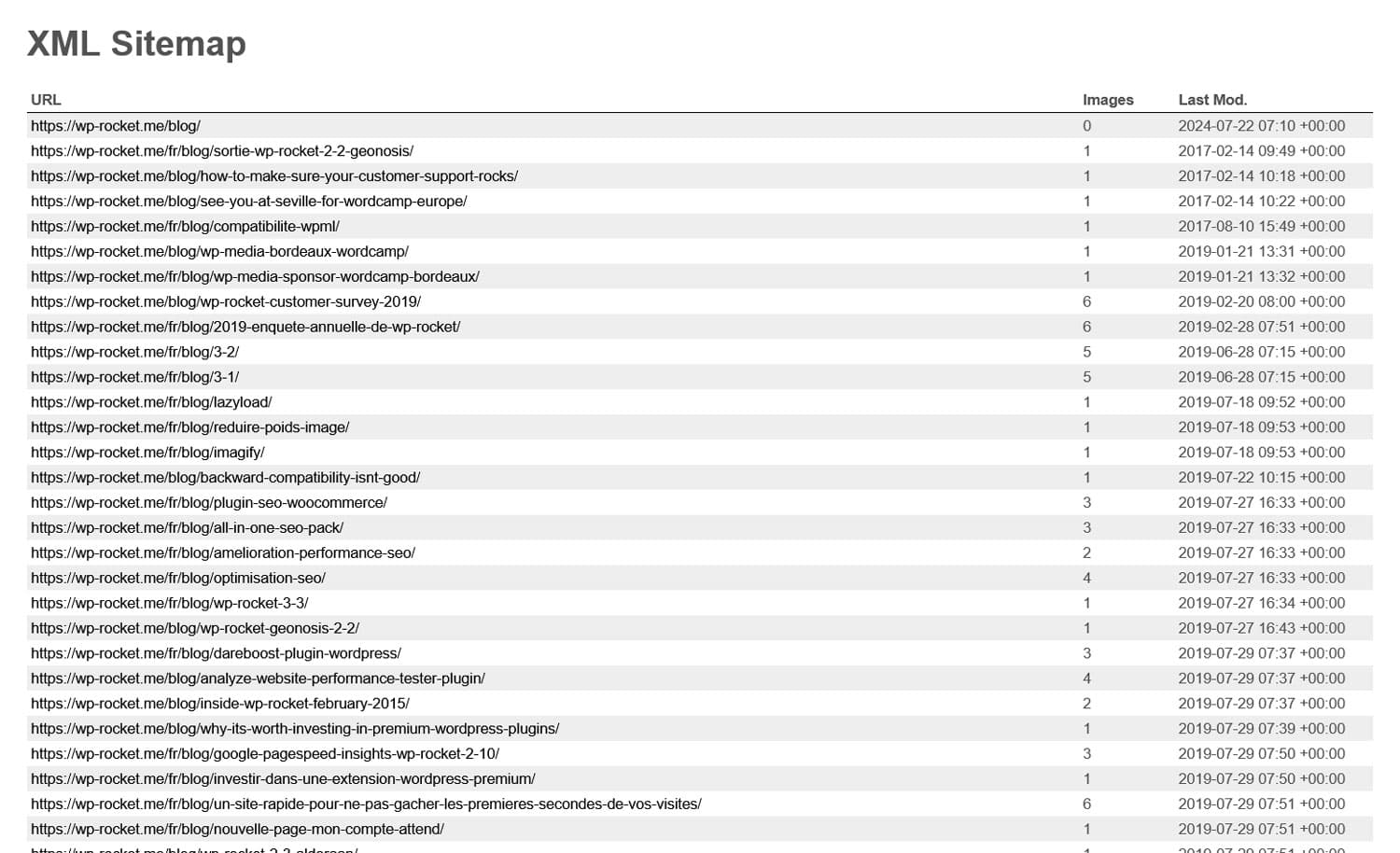
その目的で、Google Search Console などのウェブマスター ツールに送信することもできます。
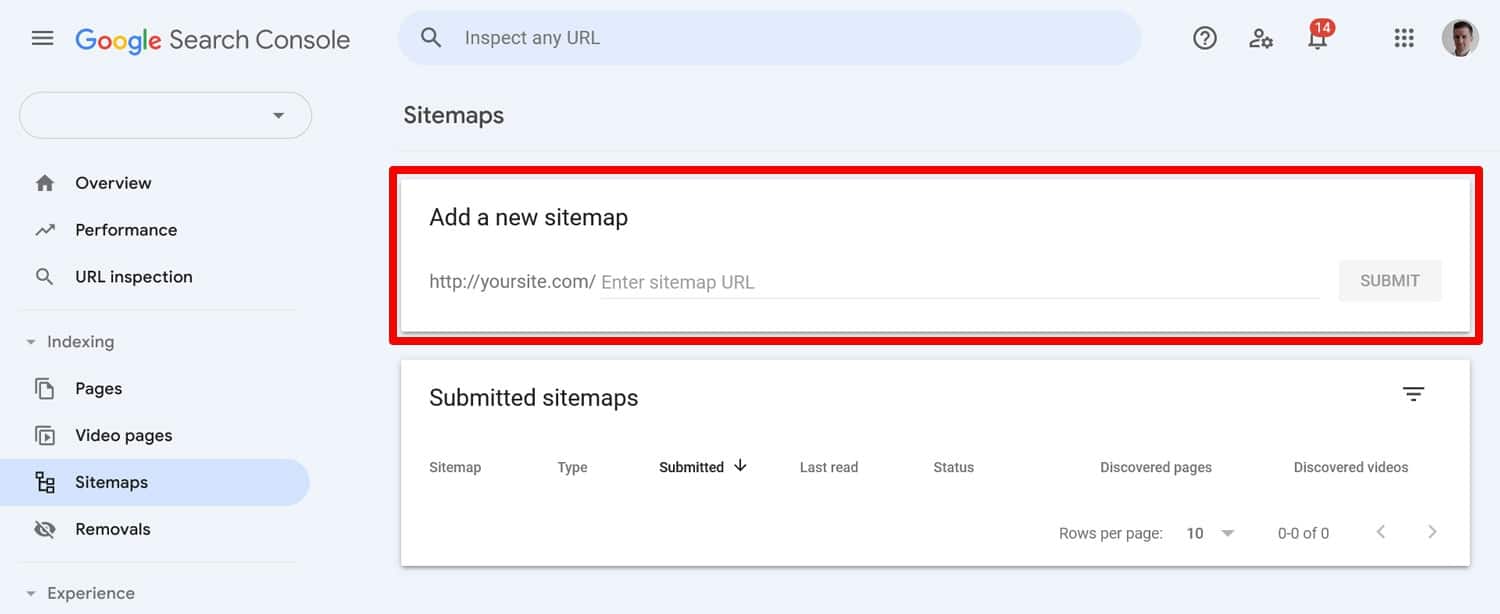
WordPress でサイトマップを作成するにはいくつかの方法があります。 多くの SEO プラグインにはこの機能が組み込まれています。 XML Sitemap Generator などのスタンドアロン プラグインを使用できます。
13. スキーママークアップを使用する
おそらく、スキーマ マークアップが実際に動作しているのを見たことがあるでしょう。 画像、評価、レビュー、イベントの詳細などの追加情報を含む検索結果を担当します。
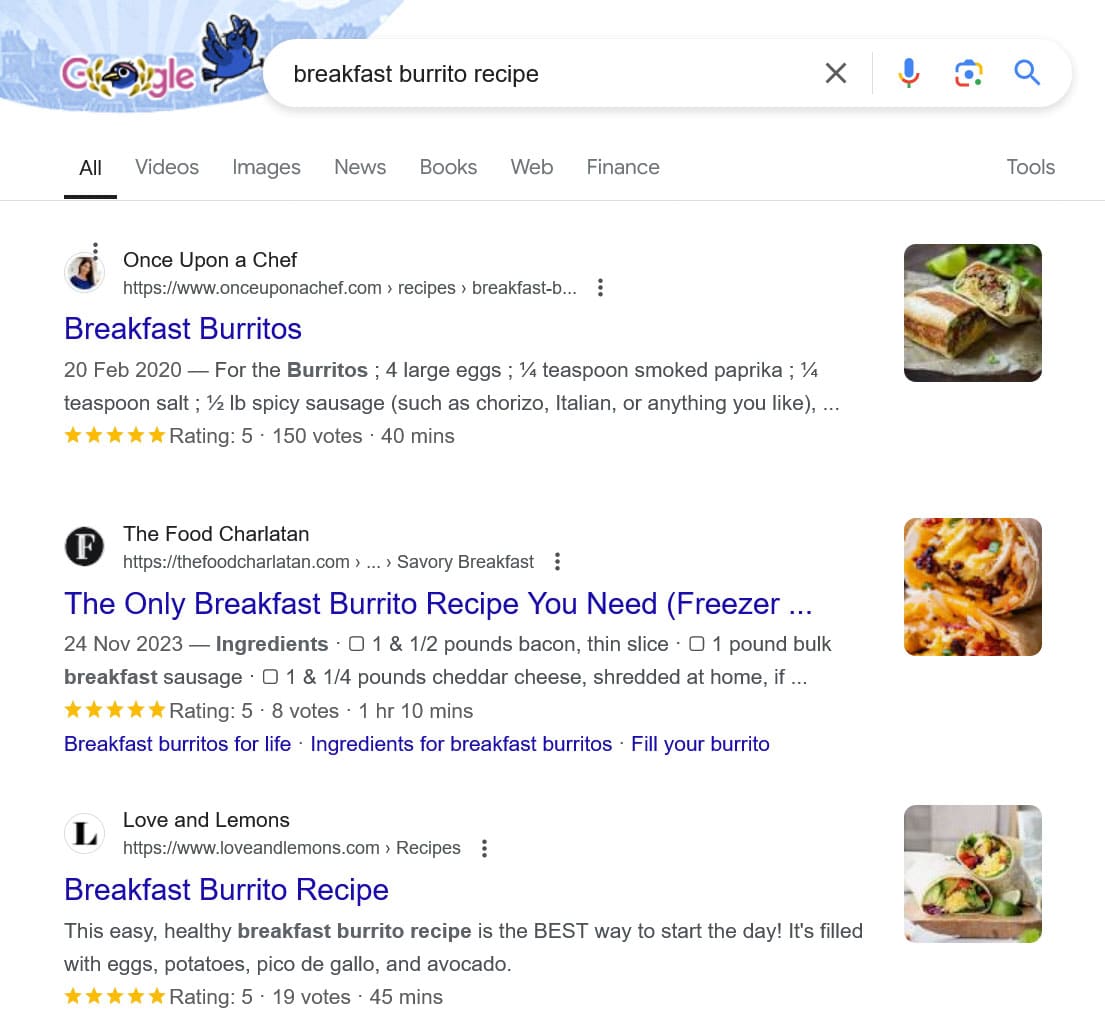
クリックスルー率の向上に役立ちますので、あなたのサイトでも行うことができます。 スキーマ マークアップは、レシピ、レビュー、イベント、よくある質問、ブログ投稿、ローカル ビジネスの複数の場所などに存在します。
どうすればサイトに追加できますか? 多くの人気のある SEO プラグインがこれを実行できます。また、Schema などのスタンドアロン ソリューションを使用することもできます。
14. Robots.txt の最適化
Robots.txt は強力なサーバー ファイルです。 これには、検索エンジン クローラーにどのコンテンツをクロールするか、どのコンテンツをクロールしないかを指示するディレクティブが含まれています。 たとえば、サイトのインデックスを作成しないよう検索エンジンに指示する WordPress のオプションは、内部 robots.txt ファイルで機能します。
robots.txt ファイルの構成が間違っていると、WordPress Web サイトの技術的な SEO に大きな悪影響を及ぼす可能性があります。 逆に、適切に構成されたファイルは、クロールの予算を指示するのに役立ち、サイトマップの場所をクローラーに伝えることもできます。
一般的な robots.txt の内容は次のとおりです。
ユーザーエージェント: *
許可する: /
サイトマップ: https://www.example.com/sitemap.xml
ほとんどの場合、WordPress が自動的に適切に設定するため、このファイルを扱う必要はありません。 ただし、サイトのインデックス作成に問題がある場合は、チェック項目の 1 つとなるため、その存在を認識しておくことが重要です。
Google は robots.txt について詳しく説明しており、Google Search Console にもレポートがあります。
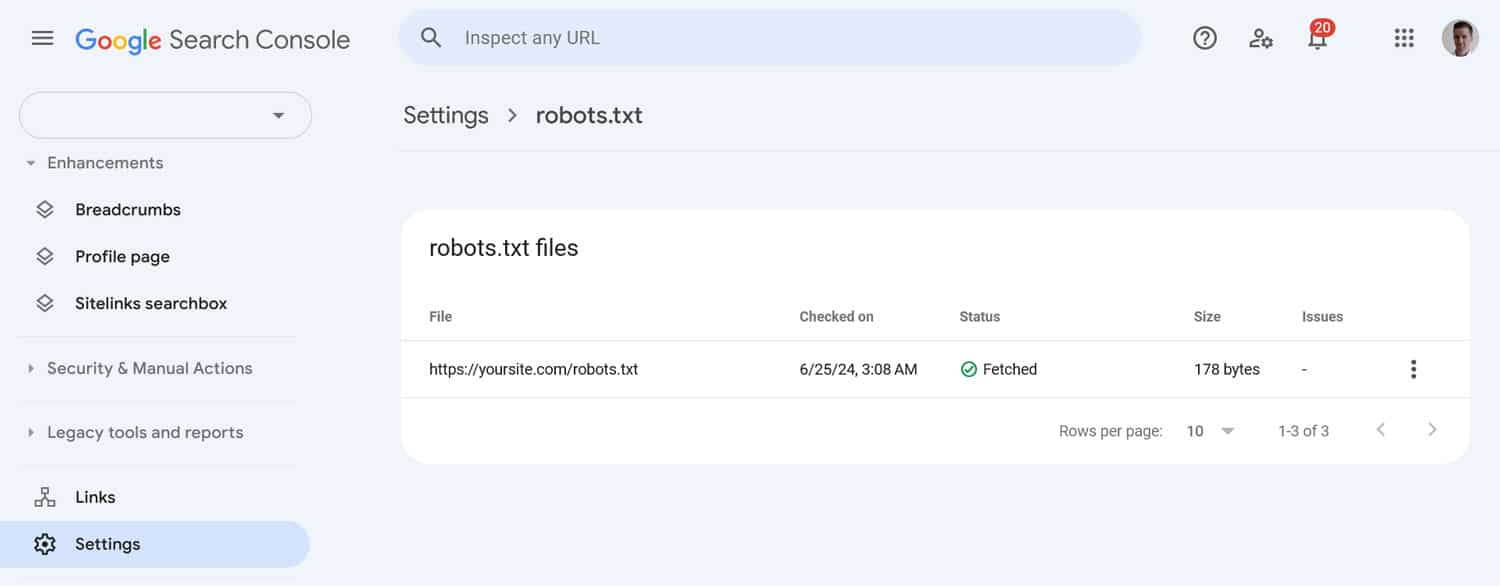
最後に、このジェネレーターのように、ファイルのルールを設定するために使用できる robots.txt ジェネレーターが多数存在します。
15. Web サイトをマルウェアから保護する
マルウェアはサイトの評判を傷つけ、検索からのインデックスの削除につながる可能性があります。 したがって、WordPress サイトを安全に保つことは、間違いなく技術的な SEO の一部です。 Wordfence や Sucuri などのセキュリティ プラグインを使用して定期的にスキャンしてください。
さらに、定期的なアップデート、強力なパスワード、バックアップ、不審なアクティビティの監視など、堅牢なセキュリティ対策を実装します。 Web アプリケーション ファイアウォール (WAF) を実装すると、セキュリティ層をさらに強化することもできます。
16. アクセシビリティへの投資
アクセシビリティが SEO にどのように関係するのか疑問に思うかもしれません。 Google の PageSpeed Insights にはアクセシビリティ インジケーターがあります。 それは説得力のある議論ですか?
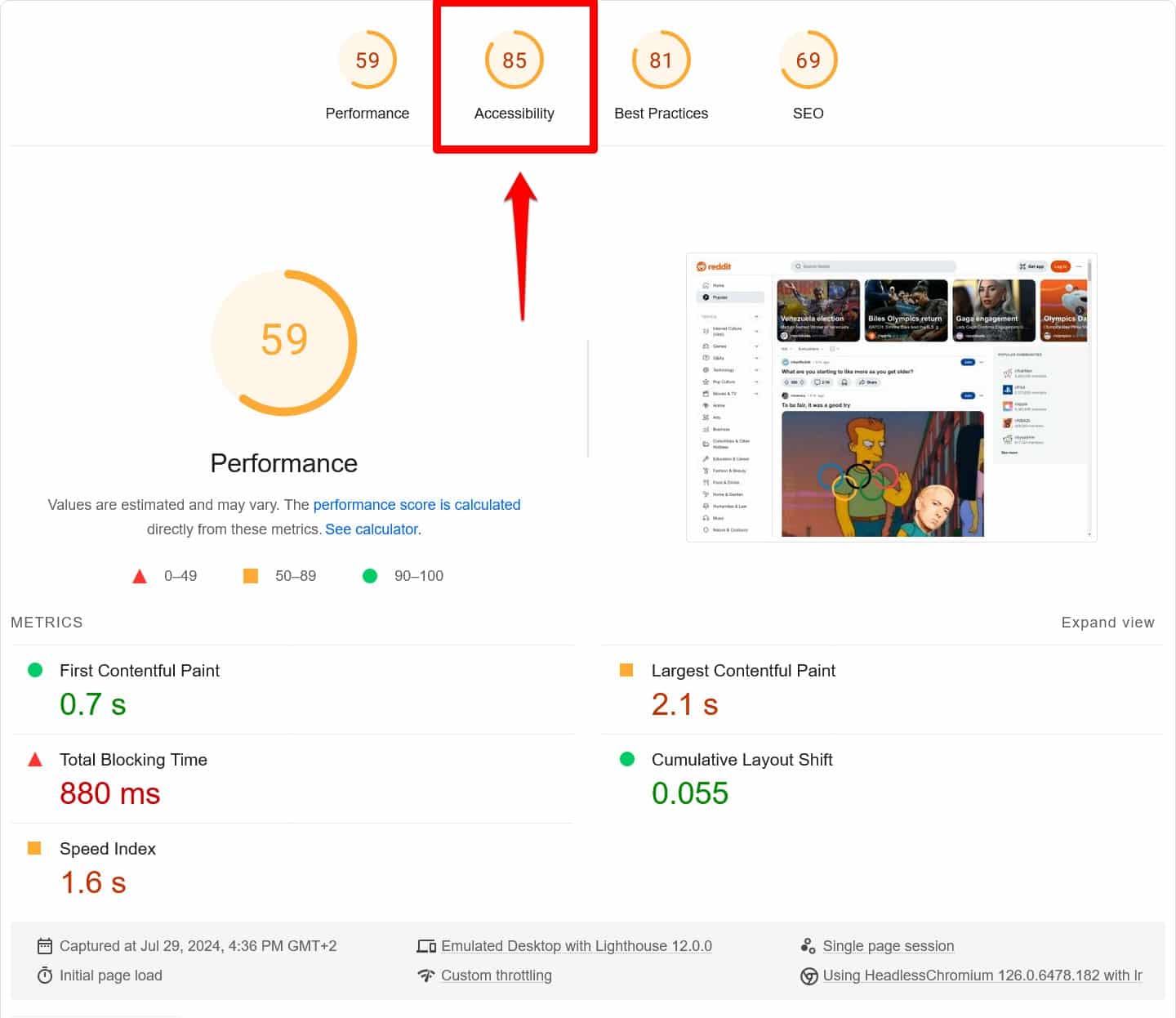
Google がアクセシビリティを重視しているのは明らかです。 また、直接的なランキング要因ではありませんが、アクセスしやすい Web サイトにはユーザー エクスペリエンス シグナルが強い傾向があり、検索順位に反映されます。 そのため、パフォーマンスと同様に、PageSpeed Insights は、この分野でどのように改善できるかを示します。
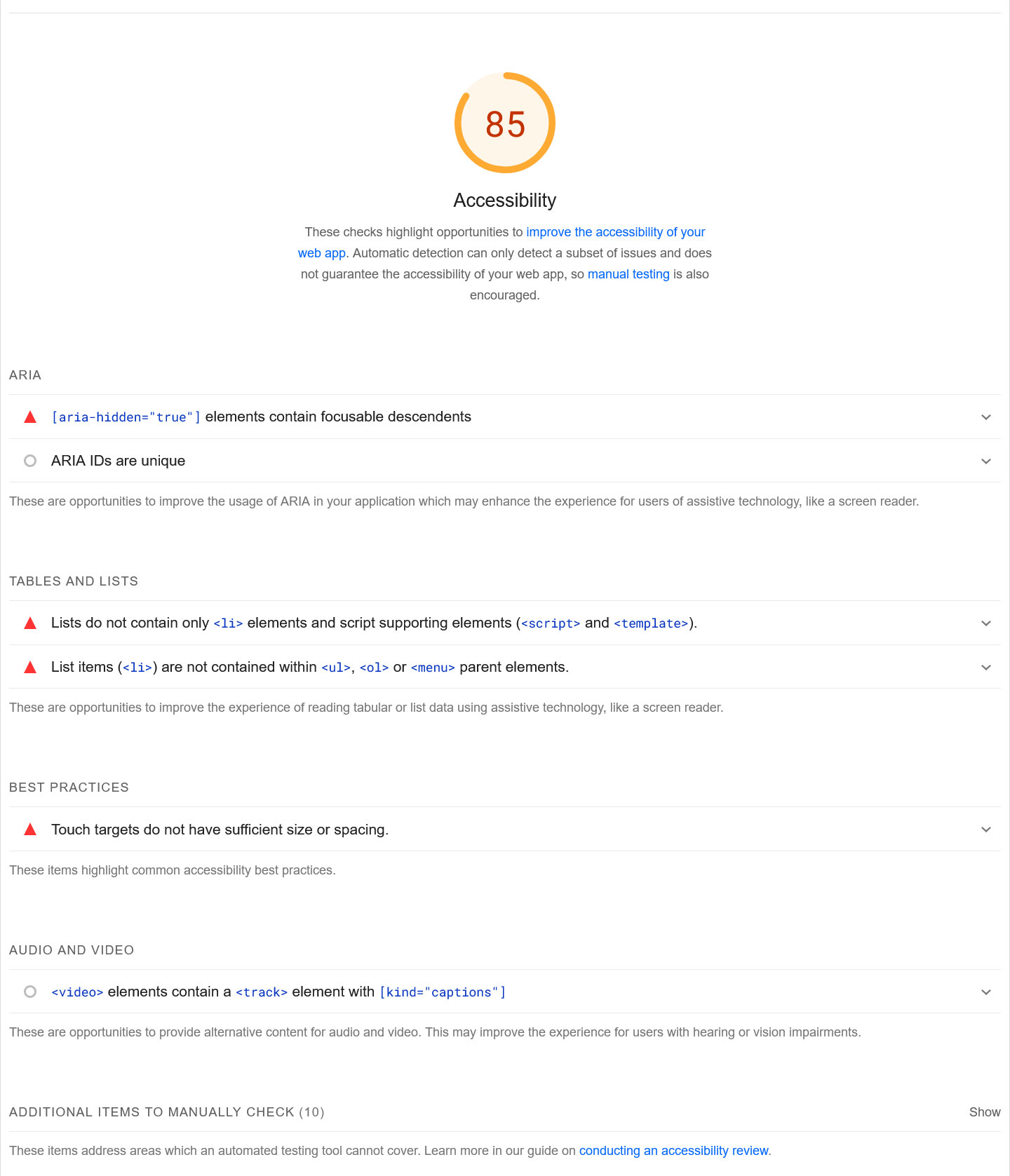
さらに、技術的な SEO と障害のある人にとって Web サイトを使いやすくすることの間には、かなりの重複があります。 たとえば、画像の ALT テキストと見出しの適切な使用は、両方にとって重要です。
それに加えて、最も重要な要素は、十分な色のコントラストと機能するキーボード ナビゲーションです。 完全なリストについては、Web コンテンツ アクセシビリティ ガイドライン (WCAG) を確認してください。
WordPress サイトのテクニカル SEO をコントロールする
テクニカル SEO は、WordPress サイトのランキングパフォーマンスの基礎です。 これにより、サイトの閲覧と検索エンジンのインデックス付けが容易になり、モバイル対応となり、高速に読み込まれるようになります。
ここまでで、技術的な SEO が必要なレベルにあることを確認するための実用的な方法を学びました。 これらを 1 つずつ実装することで、サイトはそれに値する検索トラフィックを獲得するのに最適な位置に置かれます。
これらの手順のいずれかが難しいと思われる場合は、遠慮せずに助けを求めてください。 特にサイトのパフォーマンスを最適化するのは困難な場合があります。 その場合は、WP Rocket や Imagify などのパフォーマンス プラグインを使用して自動化することを検討してください。
